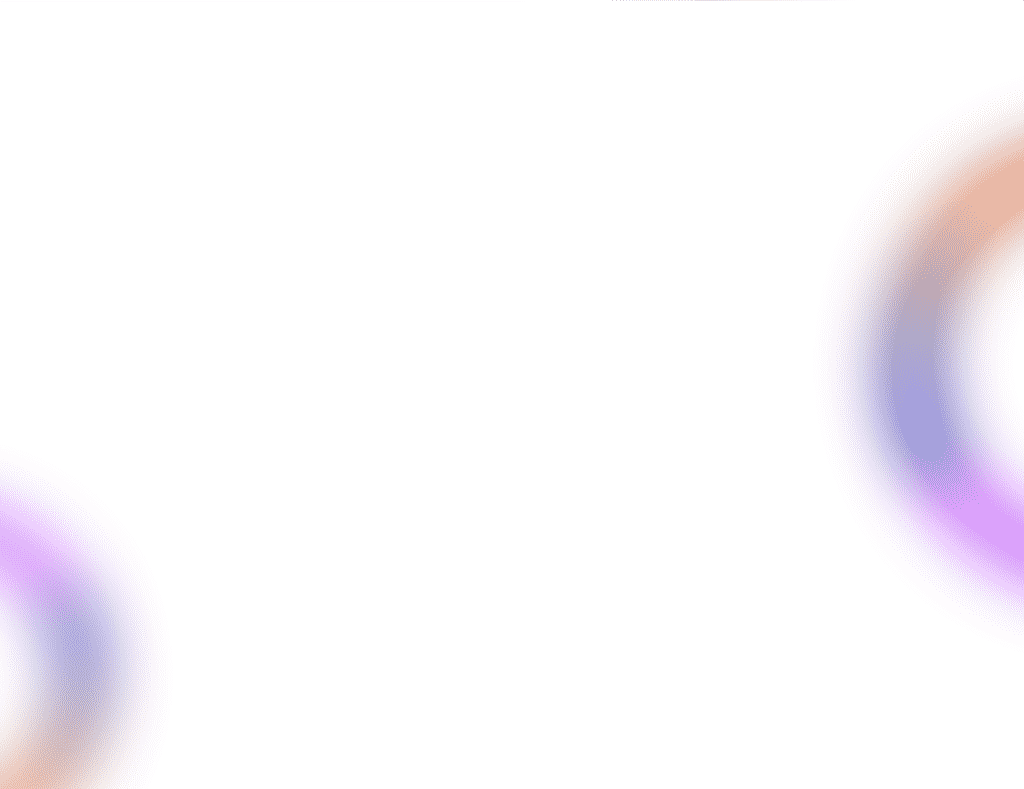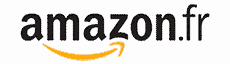Powerline 1000 Duo Wi-Fi FR | POWERL1000WFDUOFRV2
Créez un nouveau point d'accès Wi-Fi à une vitesse allant jusqu'à 1 200 Mbps en quelques minutes en utilisant votre câblage électrique existant et n'importe quelle prise de courant !


Vous rencontrez des difficultés pour couvrir certaines zones de votre maison en Wi-Fi ? Avez-vous besoin du Wi-Fi dans votre loft, votre grenier, votre cave ou votre jardin ?
Connectez simplement l’adaptateur Powerline 1000 à votre modem Internet existant via un port Ethernet et vous disposerez immédiatement d’une connexion Internet disponible sur n’importe quelle prise de courant à une vitesse allant jusqu’à 1 000 Mbps. Ensuite, en utilisant un adaptateur Wi-Fi Powerline 1000, vous pouvez créer deux nouveaux hotspots Wi-Fi (2,4 GHz et 5 GHz) dans la pièce de votre choix et étendre la couverture Wi-Fi de votre maison en quelques minutes. Les hotspots Wi-Fi 2,4 GHz ont une vitesse allant jusqu’à 300 Mbps. Les hotspots Wi-Fi 5 GHz ont une vitesse allant jusqu’à 867 Mbps.
Connectez tous vos appareils filaires gourmands en bande passante à Internet en utilisant votre câblage électrique existant !


Utilisez le Kit CPL Wi-Fi 1000 pour connecter à Internet tous vos appareils filaires gourmands en bande passante, comme un décodeur IPTV, Smart TV, box Android, Apple TV®, lecteur multimédia, ordinateur, console de jeux…
L’adaptateur Powerline Wi-Fi 1000 est équipé de 1 port Ethernet. Connectez tous vos appareils compatibles réseau à Internet en quelques minutes ! Aucune configuration système requise ! Aucun logiciel à installer ! Il suffit de brancher et de jouer.
Ne gaspillez pas vos prises de courant ! Utilisez la prise de courant supplémentaire filtrée contre le bruit !


L’adaptateur Powerline 1000 est équipé d’une prise de courant supplémentaire filtrée contre le bruit. Pourquoi en avez-vous besoin? Parce que vous devez connecter l’adaptateur Powerline 1000 à votre modem/routeur dans un endroit où très souvent d’autres appareils ont également besoin d’une alimentation électrique.
Ne gaspillez aucune prise de courant. Branchez les adaptateurs Powerline 1000 directement dans la prise murale et utilisez la prise de courant supplémentaire filtrée contre le bruit pour alimenter vos appareils ou pour brancher une multiprise.
Le filtre anti-bruit intégré réduit les interférences électriques et améliore les performances des communications Powerline.
Je n'ai pas accès à Internet et/ou la LED de l'icône "accueil" ne s'allume pas.


Vous devez réinitialiser les adaptateurs à leurs paramètres d’usine. Pour réinitialiser les adaptateurs, veuillez suivre les étapes ci-dessous :
- Connectez les adaptateurs les uns après les autres à une multiprise.

- Connectez chaque adaptateur à un appareil fonctionnel (routeur/passerelle internet, box Android, Smart TV, ordinateur, etc.) avec un câble Ethernet. Il doit y avoir une communication entre les appareils sinon l’adaptateur passera automatiquement en mode veille.

- A) Une fois l’adaptateur branché et connecté à Ethernet, appuyez simplement sur le bouton « PAIR » sur le côté droit de l’appareil pendant 10 secondes.

- B) Appuyez sur le bouton « PAIR » situé sur le côté droit du deuxième appareil pendant 10 secondes.

- C) Les LED d’accueil devraient commencer à clignoter.

-
- Toutes les LED doivent être vertes à la fin des opérations.
- Répétez la même opération pour une troisième ligne électrique. Vous pouvez avoir jusqu’à huit Powerline 1000 sur une même installation électrique.
5.Après avoir réinitialisé tous les appareils, vous pouvez les placer dans la pièce où vous en avez besoin.
Le voyant de l'icône d'accueil est allumé sur l'adaptateur Wi-Fi, mais je n'arrive pas à me connecter au réseau Wi-Fi du Powerline 1000.


- Pour vous connecter au Wi-Fi Powerline pour la première fois, vous devez vous connecter au SSID indiqué au dos du produit et utiliser le mot de passe Wi-Fi également indiqué.

-
Veuillez noter que le L minuscule peut être confondu avec le i majuscule, alors essayez les différentes possibilités.
Si vous ne parvenez toujours pas à vous connecter au Powerline 1000 Wi-Fi. Veuillez réinitialiser le Powerline 1000 Wi-Fi en insérant et en appuyant sur un trombone dans le trou de réinitialisation jusqu’à ce que le voyant Wi-Fi clignote.

Comment changer le nom SSID et le mot de passe du réseau Wi-Fi Powerline 1000 ?


- Connectez-vous au Wi-Fi du Powerline 1000.

- Accédez à l’interface utilisateur en saisissant l’URL : http://strong.500.ap dans la barre d’adresse de votre navigateur Internet.

- Accédez à l’interface utilisateur en saisissant l’URL : http://strong.500.ap dans la barre d’adresse de votre navigateur Internet.

- Accédez au menu, sélectionnez Configuration rapide, puis cliquez sur Point d’accès (AP) et cliquez sur

- Modifiez le SSID et la phrase secrète . Lors de la définition de la nouvelle phrase de passe, évitez d’utiliser le I majuscule et le l minuscule, car ils peuvent facilement être confondus. Nous vous conseillons également de créer une phrase de passe composée d’une alternance de majuscules, de minuscules et de chiffres. Lorsque vos modifications sont terminées, cliquez sur SUIVANT pour enregistrer.

- Veuillez noter le nouveau SSID et la phrase secrète sur un papier, puis reconnectez tous vos appareils au CPL 1000 Wi-Fi en utilisant les nouveaux paramètres.

Je n'arrive pas à me connecter à l'interface utilisateur via l'URL : http://strong.500.ap ou l'adresse IP : 192.168.1.254


Votre Powerline 1000 Wi-Fi a probablement obtenu une autre adresse IP auprès de votre box Internet (routeur). Connectez-vous à l’interface de gestion de votre box Internet et vérifiez l’adresse IP attribuée à votre CPL (il devrait y avoir un menu « gestion des appareils » avec la liste des adresses IP attribuées à tous les appareils connectés à votre box). Saisissez ensuite cette adresse IP dans la barre d’adresse de votre navigateur Internet.
Puis-je répéter le réseau Wi-Fi de la box Internet avec le Powerline 1000 Wi-Fi ?


Non, le Powerline 1000 Wi-Fi n’est pas un répéteur, il ne faut pas tenter de le connecter par WPS à la box, c’est un point d’accès Wi-Fi qui aura un autre nom de réseau que celui de votre box internet.
Le débit Internet est bien inférieur en sortie du réseau CPL par rapport au débit en sortie de la box du fournisseur d'accès Internet. Pourquoi?


Le débit affiché sur le Powerline 1000 (ainsi que sur tous les Powerline 1000 du marché) est le débit maximum utilisé pour la transmission des signaux sur la liaison. Le débit utile est inférieur au débit maximum car la transmission des données nécessite toujours une utilisation importante de la bande, ce qui réduit la bande passante disponible.
La qualité de votre installation électrique peut encore réduire la bande passante disponible et vous obtiendrez généralement moins de 1000 Mbps.
Une installation électrique trop étendue ou ancienne peut augmenter considérablement la perte de débit de données. Les appareils électriques potentiellement perturbateurs laissés branchés inutilement peuvent également augmenter considérablement les pertes de débit. (par exemple, chargeur de téléphone, transformateur de puissance, etc.).
Pour information, pour transmettre un signal HD, 5 Mbps suffisent, pour transmettre un signal UHD (4K), 20 Mbps suffisent.
Combien de Powerline 1000 puis-je connecter au même réseau ?


Vous pouvez avoir jusqu’à huit Powerline 1000 chez vous dans la limite d’un seul compteur électrique.
Pourquoi les lignes électriques s'éteignent-elles toutes seules ?


C’est normal, le Powerline 1000 passe automatiquement en mode veille si aucune activité n’est détectée. Lorsqu’un signal est détecté sur le port Ethernet, le Powerline 1000 se rallumera.
Cela peut prendre quelques secondes à un Powerline 1000 en mode veille pour détecter une nouvelle activité et se rallumer.
Le mode d’économie d’énergie automatique réduit votre consommation jusqu’à 85 %.
Je reçois Internet via la fibre, un Powerline 1000 est-il adapté ?


Un Powerline 1000 suffit, il vous permettra de bénéficier de tout le potentiel de débit proposé par votre fournisseur d’accès internet. Si vous souhaitez un réseau CPL adapté au débit de votre fibre optique, vous devez vous assurer que votre installation électrique est aux normes et utiliser des lignes CPL équipées de ports Gigabit. Les Powerlines 1000, 1200, 1300 ou 2000 en sont équipées.
Que signifient les icônes et les LED du Powerline ?




Puis-je connecter des lignes électriques de différentes marques et débits de données à mon réseau ?


Il est possible de connecter des lignes électriques avec différents débits de données et marques car nos appareils utilisent la norme HomePlug AV2/AV qui rend tout appareil compatible, quels que soient la marque ou les débits de données. Par exemple, vous pouvez connecter un CPL 1000 avec un CPL 1200 ou 1300 car ils ont des débits de données similaires. C’est pourquoi, nous recommandons fortement de ne pas connecter un Powerline 1000 avec un Powerline 500 ou 600 qui ont des débits inférieurs car le débit maximum est inférieur à celui du Powerline 1000. D’autre part, nous vous déconseillons également de connecter un Powerline 1000 avec un Powerline 2000 car le débit de données du Powerline 2000 sera limité au débit de données maximum du Powerline 1000. De plus, un Powerline 1000 peut être connecté à des Powerlines 1000 de marques différentes mais nous ne pouvons garantir qu’il fonctionnera correctement avec des Powerlines 1000 d’autres marques, car il peut y avoir des différences logicielles.
Internet partout depuis n'importe quelle prise de courant !


Le kit Powerline 1000, qui comprend deux adaptateurs Powerline 1000, crée un réseau domestique haut débit sans effort en utilisant le câblage électrique existant de votre maison à des vitesses allant jusqu’à 1 000 Mbps.
Aucun nouveau fil n’est requis ! Connectez des ordinateurs, des appareils électroniques grand public et des appareils compatibles réseau à Internet dans n’importe quelle pièce et n’importe quel étage de votre maison en utilisant simplement une prise de courant.
La solution la plus simple pour votre connexion IPTV !


Connectez votre modem à votre décodeur IPTV avec une haute qualité vidéo sans câbles !
Votre modem et votre décodeur IPTV ne sont pas dans la même pièce ? Ce n’est pas un problème. Pas besoin de faire passer des câbles ! Le kit Powerline 1000 est la solution parfaite.
Connectez un adaptateur Powerline 1000 à votre modem via un câble Ethernet. Ensuite, placez votre décodeur IPTV et votre téléviseur dans la pièce de votre choix. Il vous suffit de connecter le deuxième adaptateur Powerline 1000 à votre décodeur IPTV pour profiter de votre TV en direct.
Étendez votre réseau Powerline à n'importe quelle pièce de votre maison en ajoutant des adaptateurs Powerline 1000 !


Bravo! Vous avez réussi à installer votre Kit Powerline 1000. Vous souhaitez désormais étendre votre réseau à d’autres parties de votre maison pour connecter encore plus d’appareils à votre réseau.
Ajoutez simplement un nouvel adaptateur Powerline 1000 dans la pièce de votre choix. Connectez ensuite votre nouvel adaptateur Powerline 1000 au réseau existant en quelques secondes en appuyant sur le bouton « PAIR ». Aucune configuration système requise ! Aucun logiciel à installer ! Il suffit de brancher et de jouer.
Puis-je désactiver la fonction Wi-Fi du module Wi-Fi pour qu'il fonctionne comme un simple Powerline ?


Oui, il est possible de désactiver le Wi-Fi.
Pour ce faire, veuillez suivre les étapes ci-dessous :
- Connectez-vous au Wi-Fi du Powerline.

- Connectez-vous à l’interface utilisateur du module Powerline Wi-Fi via Wi-Fi ou en tapant http://strong.500.ap dans la barre d’adresse de votre navigateur Internet, l’interface devrait apparaître.

- Une fois sur la page d’accueil entrez le mot de passe : admin

- Cliquez sur Paramètres WLAN , puis sélectionnez Paramètres de base.

- Décochez la case Activer sur la ligne Sans fil , selon vos besoins et cliquez sur Enregistrer

-
Veuillez noter que pour réactiver le Wi-Fi via l’interface utilisateur du module, vous devrez vous connecter via un câble RJ45. L’autre solution pour réactiver le Wi-Fi est de réinitialiser le Wi-Fi CPL à l’aide d’un trombone jusqu’à ce que les LED clignotent.
Comment choisir la bonne configuration de haut niveau de sécurité pour votre réseau CPL ?


Lors de la configuration de votre réseau CPL, vous pouvez choisir entre deux configurations de haute sécurité différentes : Haute sécurité niveau 1 et haute sécurité niveau 2.
- Le niveau de sécurité élevé 1 est le niveau de sécurité élevé qui est nativement implémenté dans nos produits CPL. Les appareils de votre réseau CPL sont protégés par une clé de cryptage par défaut mise en place lors de la fabrication du produit. Ce niveau offre un niveau de sécurité élevé adapté à l’utilisation du produit par le consommateur. Tous nos produits CPL partagent la même clé de cryptage par défaut qui vous permet d’utiliser votre réseau CPL juste après avoir branché vos appareils. Et vous pouvez également ajouter de nouveaux appareils CPL à votre réseau STRONG existant à tout moment et sans aucune configuration requise.
Avec le niveau de sécurité élevé 1, votre réseau CPL est déjà hautement protégé, ce qui garantit que même votre voisin ne peut pas utiliser votre connexion. Comment est-ce possible? Pour vous connecter à votre réseau CPL, quelqu’un doit se trouver directement dans votre appartement ou dans votre maison. Votre réseau CPL est plus sécurisé que n’importe quel réseau Wi-Fi car il utilise uniquement vos fils électriques existants, ce qui limite complètement le rayonnement et les risques de piratage de votre réseau.
Même si votre voisin est également équipé des mêmes appareils CPL dotés de la même clé de cryptage par défaut, il n’a même pas la moindre chance d’accéder à votre réseau en raison de toutes les pertes de signal rencontrées entre les deux appartements/maisons. En effet, le signal doit passer par les deux compteurs électriques (le vôtre et celui de votre voisin) ce qui provoque une perte de 20 dB de chaque côté.
- Haute sécurité niveau 2 : vous offre une expérience de sécurité améliorée en couplant vos appareils et en générant une nouvelle clé de cryptage unique pour votre réseau CPL. C’est pourquoi c’est la solution parfaite pour répondre aux exigences élevées de sécurité lors du travail à domicile. Ce niveau de sécurité est incroyablement simple à configurer sur vos produits STRONG powerline puisqu’il vous suffit d’appuyer sur le bouton d’appairage de chaque appareil pendant 2 secondes l’un après l’autre après avoir installé tous vos appareils. Veuillez vous assurer que la connexion Ethernet RJ45 fonctionne sur chaque appareil que vous souhaitez coupler pour éviter que vos appareils CPL ne passent en mode veille.
De plus, vos appareils utilisent non seulement l’un des deux niveaux de sécurité élevés définis ci-dessus, mais leur communication est également hautement sécurisée par le cryptage des données AES 128 bits.
En d’autres termes, si vous souhaitez un réseau performant, stable et fiable, vous pouvez utiliser nos produits CPL avec leurs niveaux de sécurité élevés. La seule décision que vous devez prendre est de savoir si vous optez pour le niveau de sécurité élevé 1 ou si vous configurez le niveau de sécurité élevé 2, ce qui dépend de vous !
Comment configurer votre réseau Wi-Fi CPL avec Haute Sécurité Niveau 1 ?


Le niveau de sécurité élevé 1 est le niveau de configuration de haute sécurité par défaut mis en œuvre sur tous nos produits CPL. Il vous suffit de brancher vos appareils CPL et cette configuration haute sécurité sera automatiquement mise en place. Branchez & jouez. Aucune action n’est requise sur le produit.
Comment ajouter un nouveau produit CPL puissant à votre réseau Wi-Fi CPL existant avec un niveau de sécurité élevé 1 ?


Comme votre réseau existant a été configuré avec la configuration Haute Sécurité Niveau 1, l’ajout d’un produit s’effectue simplement en Plug & Play. Aucune action n’est requise sur le produit. Branchez simplement le nouveau produit CPL et il sera automatiquement ajouté au réseau.
En règle générale, les adaptateurs CPL sont associés par ensembles de deux ou trois. Par conséquent, si vous devez ajouter des produits CPL supplémentaires à votre réseau configuré avec un niveau de sécurité élevé 1, vous devez suivre les étapes ci-dessous.
- Branchez le ou les appareils supplémentaires dans une prise de courant.

- Connectez l’appareil à un routeur/passerelle Internet par RJ45.

- Après avoir branché le nouvel appareil, toutes les LED sont vertes sur tous les appareils.
Comment mettre en place le niveau de sécurité élevé 2 sur vos produits CPL ?


- Prenez une multiprise et branchez-y tous les adaptateurs CPL.

- Connectez l’un des adaptateurs CPL à la passerelle/routeur Internet avec un câble RJ45.

- A) Ensuite, appuyez sur le bouton « PAIR » pendant 2 secondes sur le premier appareil.

- B) Appuyez sur le bouton « PAIR » du deuxième appareil pendant 2 secondes. Vous avez jusqu’à deux minutes pour le faire.

- C) La led home doit clignoter sur les deux appareils.

- Votre clé de cryptage unique est maintenant définie et toutes les LED des appareils doivent être vertes.

- Maintenant, vous devez installer les adaptateurs dans les pièces où vous en avez besoin. Nous déconseillons fortement de mettre les adaptateurs sur une multiprise.
Comment configurer de nouveaux produits CPL avec High Security Level 2 sur votre réseau Wi-Fi CPL existant ?


Veuillez noter que si vous souhaitez ajouter plus d’un nouveau produit CPL, chaque produit doit être configuré l’un après l’autre en suivant le même processus. Et pas simultanément. En règle générale, les adaptateurs CPL sont associés par jeux de deux. Par conséquent, si vous devez ajouter de nouveaux produits CPL à votre réseau configuré avec un niveau de sécurité élevé 2, vous devez suivre les étapes ci-dessous.
- Branchez le ou les appareils supplémentaires dans une prise de courant.

- Connectez l’appareil à un routeur/passerelle Internet par RJ45.

- A) Appuyez sur le bouton « PAIR » sur l’un des appareils existants du réseau pendant deux secondes.

- B) Ensuite, appuyez sur le bouton « PAIR » du nouvel appareil pendant deux secondes pour l’ajouter au réseau. Vous avez jusqu’à deux minutes pour appuyer sur le bouton.

- C) La LED d’accueil doit commencer à clignoter en vert sur les appareils.

- Après avoir ajouté le nouvel appareil, les voyants d’accueil doivent être verts sur les deux appareils.

- Votre nouvelle clé de cryptage unique est définie sur l’appareil que vous venez de configurer.